在信封上进行打印
将信封放入手送台或纸盘。
将信封放入机器并在控制面板上更改纸盘纸张设置。
打印在手送台中装入的信封上
 在手送台中装入信封。
在手送台中装入信封。
信封类型和方向 | 手送台 |
|---|---|
侧面开口的信封  |  口盖:打开 信封底边:左侧 打印面:下部 |
侧面开口的信封  | 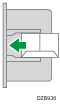 口盖:合上 信封底边:背面 打印面:下部 |
 在“主页”画面上,按[设置]。
在“主页”画面上,按[设置]。
 在设置画面上,按[纸盘/纸张设置]。
在设置画面上,按[纸盘/纸张设置]。
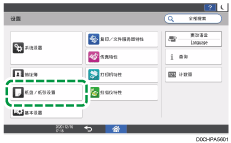
 按[纸张尺寸/纸张类型]。
按[纸张尺寸/纸张类型]。
 按[手送台]
按[手送台] [纸张尺寸:打印],然后选择信封尺寸。
[纸张尺寸:打印],然后选择信封尺寸。
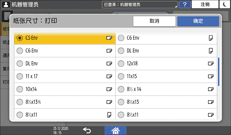
如果列表中不包含所装入信封的尺寸,请选择[自定义]并输入该值。
 按[确定]。
按[确定]。
 按[纸张类型/厚度],然后在[纸张类型]下选择信封。
按[纸张类型/厚度],然后在[纸张类型]下选择信封。
此外,从纸张厚度中选择已装入信封的厚度。
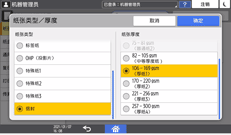
 按两次[确定]。
按两次[确定]。
 完成配置后,按[主页](
完成配置后,按[主页]( )。
)。
 在计算机上打开要打印的文件,然后从应用程序的打印菜单显示打印机驱动程序的设置画面。
在计算机上打开要打印的文件,然后从应用程序的打印菜单显示打印机驱动程序的设置画面。
 指定纸张尺寸和纸张类型。
指定纸张尺寸和纸张类型。
Windows
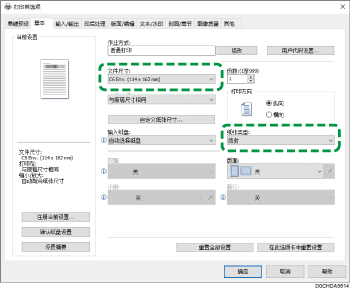
文件尺寸:选择信封尺寸。如果选项中不包含所需的信封尺寸,请在[自定义纸张尺寸...]中输入该值。
纸张类型:[信封]
您可以指定自定义纸张尺寸,这通常会用作[文件尺寸]的选项。
如要横向打印,请在[输入/输出]选项卡上选择[旋转180度],然后打印。
macOS
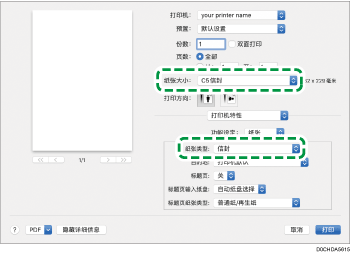
纸张尺寸:选择信封尺寸。如果选项中不包含所需的信封尺寸,请选择[管理自定义尺寸]并输入该值。
纸张类型:信封
如要横向打印,请在“功能组”的[基本]中为[旋转180度]选择[开]。
 执行打印。
执行打印。
打印在纸盘中装入的信封上
 将信封装入纸盘。
将信封装入纸盘。
信封类型和方向 | 纸盘1到4 |
|---|---|
侧面开口的信封  | 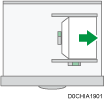 口盖:打开 信封底边:右侧 打印面:上部 |
侧面开口的信封  | 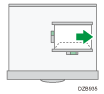 口盖:合上 信封底边:背面 打印面:上部 |
 在“主页”画面上,按[设置]。
在“主页”画面上,按[设置]。
 在设置画面上,按[纸盘/纸张设置]。
在设置画面上,按[纸盘/纸张设置]。
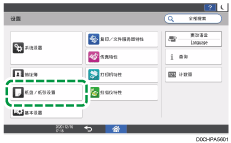
 按[纸张尺寸/纸张类型],然后选择装入信封的纸盘。
按[纸张尺寸/纸张类型],然后选择装入信封的纸盘。
 按[纸张尺寸],然后选择信封的尺寸。
按[纸张尺寸],然后选择信封的尺寸。
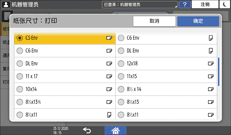
如果列表中不包含所装入信封的尺寸,请选择[自定义]并输入该值。
 按[确定]。
按[确定]。
 按[纸张类型/厚度],然后在[纸张类型]下选择信封。
按[纸张类型/厚度],然后在[纸张类型]下选择信封。
此外,从纸张厚度中选择已装入信封的厚度。
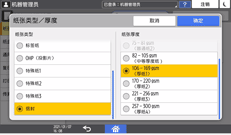
 按两次[确定]。
按两次[确定]。
 完成配置后,按[主页](
完成配置后,按[主页]( )。
)。
 在计算机上打开要打印的文件,然后从应用程序的打印菜单显示打印机驱动程序的设置画面。
在计算机上打开要打印的文件,然后从应用程序的打印菜单显示打印机驱动程序的设置画面。
 指定纸张尺寸和纸张类型。
指定纸张尺寸和纸张类型。
Windows
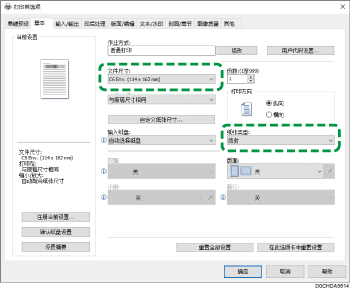
文件尺寸:选择信封尺寸。如果选项中不包含所需的信封尺寸,请在[自定义纸张尺寸...]中输入该值。
纸张类型:[信封]
您可以指定自定义纸张尺寸,这通常会用作[文件尺寸]的选项。
如要横向打印,请在[输入/输出]选项卡上选择[旋转180度],然后打印。
macOS
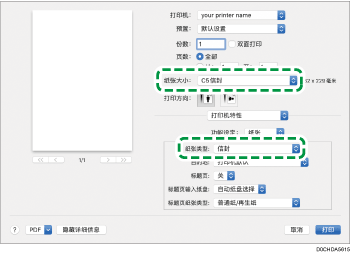
纸张尺寸:选择信封尺寸。如果选项中不包含所需的信封尺寸,请选择[管理自定义尺寸]并输入该值。
纸张类型:信封
如要横向打印,请在“功能组”的[基本]中为[旋转180度]选择[开]。
 执行打印。
执行打印。
